¿Tu ordenador con Windows 10 muestra un mensaje de error cuando intentas reiniciarlo? Los usuarios de PCs con Windows se encuentran muy a menudo con el problema que "No se puede encontrar el entorno de recuperación", y en la mayoría de los casos sin solución aparente.
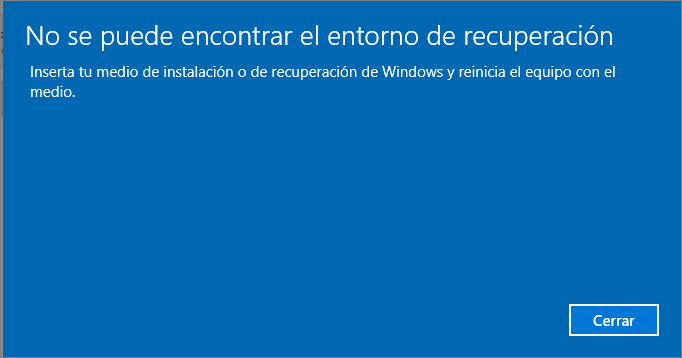
En este artículo, te daremos la causa de este problema, pero también cómo arreglar fácilmente el problema del entorno de recuperación no encontrado en unos pocos clics.
¿Por qué no se puede encontrar el entorno de recuperación?
Mientras intentas reiniciar tu PC con Windows 10, aparece un mensaje de error en la pantalla que dice "No se puede encontrar el entorno de recuperación" y te piden que insertes los medios de instalación. Ten en cuenta que este error se produce con mucha frecuencia cuando el entorno de recuperación está desactivado o el archivo "Winre.wim" está dañado.
Hay que tener en cuenta que el archivo Winre.wim se encuentra en la partición de recuperación de Windows, aunque es invisible en el explorador de archivos de Windows por no tener letra, juega un papel muy importante en el sistema de tu ordenador y cuando se daña, crea un fallo que afecta a todo tu sistema Windows 10.
¿Cómo solucionar el problema de no se puede encontrar el entorno de recuperación windows 10?
A menudo es frustrante no poder trabajar en el ordenador cuando uno quiere. Sin embargo, hay varias formas de solucionar el problema del entorno de recuperación no encontrado.
Método 1 Habilitar el entorno de recuperación de Windows
Si te estás preguntando cómo puedes arreglar que no se puede encontrar entorno de recuperación Windows 10, hay una manera fácil de arreglarlo. Para ello, sólo tienes que seguir los siguientes pasos:
Paso 1: Escribe "cmd" en la barra de búsqueda de Windows y pulsa "Enter". Una vez que encuentres el símbolo del sistema, haz clic con el botón derecho y haz clic en "Ejecutar como administrador".
Paso 2: Escribe "reagentc /info" y pulsa "Enter".
Paso 3: Si ves que el entorno de recuperación está desactivado, escribe "reagentc /enable" para volver a activarlo.
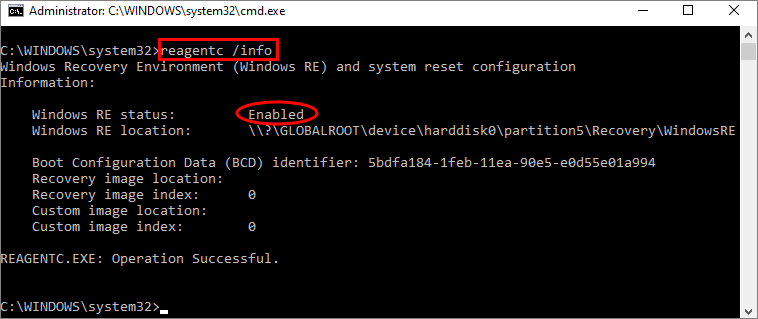
Método 2 Reparación de Winre.wim dañado o ausente
¿Windows 10 no se puede encontrar el entorno de recuperación? La solución es sencilla. Simplemente localiza el archivo "Winre.wim" desde un comando elevado escribiendo "dir /a /s c:\winre.wim", para buscar el archivo "Winre.wim" en la unidad C.
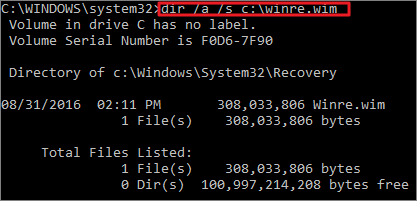
Es importante saber que el archivo "Winre.wim" suele estar almacenado en otra unidad. Por lo tanto, eres tú quien debe cambiar la unidad C por la letra de unidad correspondiente. Por ejemplo, si quieres buscar un archivo en la unidad D, simplemente escribe "dir /a /s d:\winre.wim".
Cuando encuentres el archivo Winre.wim y sea válido, emite el comando "reagentc /setreimage /path [ruta de acceso a Winre.wim]".
Una vez que tengas el archivo Winre.wim en tu ordenador, simplemente ejecuta el comando "reagentc /setreimage /path [ruta]" para especificar una ubicación en el entorno de recuperación de Windows.
Método 3 Utilizar el medio de instalación de Windows 10
Si no se encuentra el entorno de recuperación al restablecer tu PC, puedes corregir este error utilizando los medios de instalación de Windows 10. Para ello, basta con seguir estas etapas:
Paso 1: En un ordenador en buen estado y con la misma versión de Windows 10 que tu PC, crea un disco de instalación.
Paso 2: Conecta el soporte a tu ordenador y establécelo como prioridad de arranque.
Paso 3: Haz clic en "Siguiente" en la pantalla de configuración inicial que aparece en tu monitor.
Paso 4: Haz clic en "Reparar ordenador" y, en la siguiente pantalla, selecciona "Solucionar problemas".
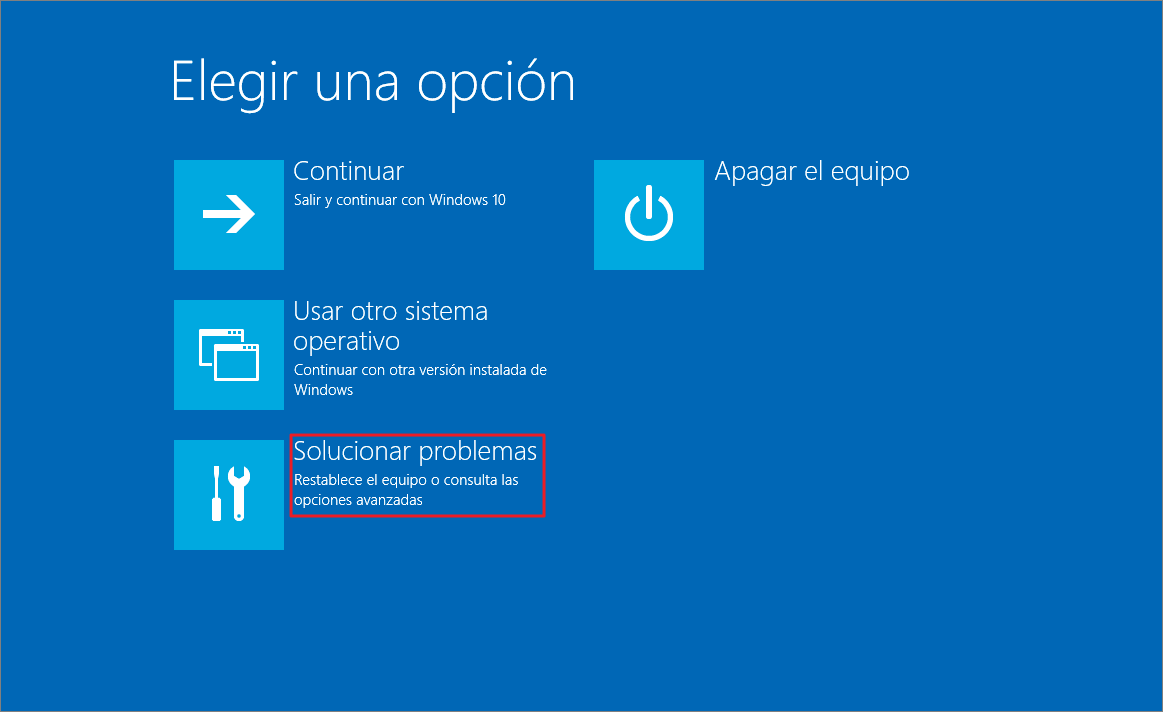
Paso 5: A continuación, haz clic en "Opciones avanzadas" y selecciona una herramienta de recuperación que resuelva el problema.
Método 4 Recuperar el sistema con el software - iMyFone D-Back for Windows
Si te estás preguntando cómo solucionar el problema del entorno de recuperación no encontrado en unos pocos clics, el recuperador de archivos de Windows iMyFone D-Back for Windows es la solución ideal para recuperar un sistema Windows. Soporta más de 1000 formatos de archivos para recuperar. Ya sea que tus datos incluyan docx, zip, JPEG, PNG, MP4, 7-zip, HTML, GIF y más.
Por lo tanto, si tu Windows 10 ya no funciona como Windows 10 se queda con la pantalla negra, etc, iMyFone D-Back for Windows con su tecnología avanzada puede ayudarte a resolver este problema mediante la creación de una unidad, por lo que puede recuperar fácilmente tus datos en unos pocos clics.
Paso 1: Debes tener una memoria USB o un CD en blanco y un ordenador que funcione. Inicia iMyFone D-Back for Windows en el ordenador en funcionamiento y haz clic en "Recuperación de computadora bloqueada".

Paso 2: Seleccione la unidad que quieres utilizar para crear una unidad de arranque y haz clic en "Crear".
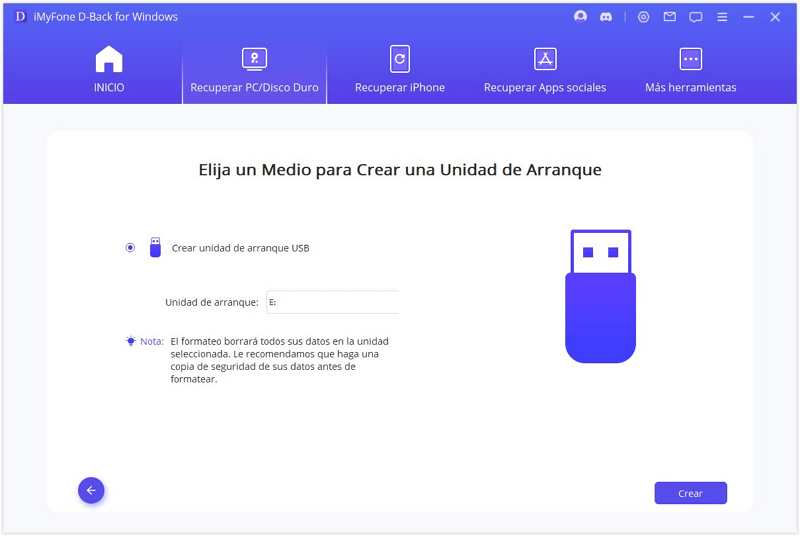
Aparecerá un mensaje advirtiendo que este proceso formateará su unidad. Asegúrate de hacer una copia de seguridad de tus datos importantes y haz clic en "Formato".
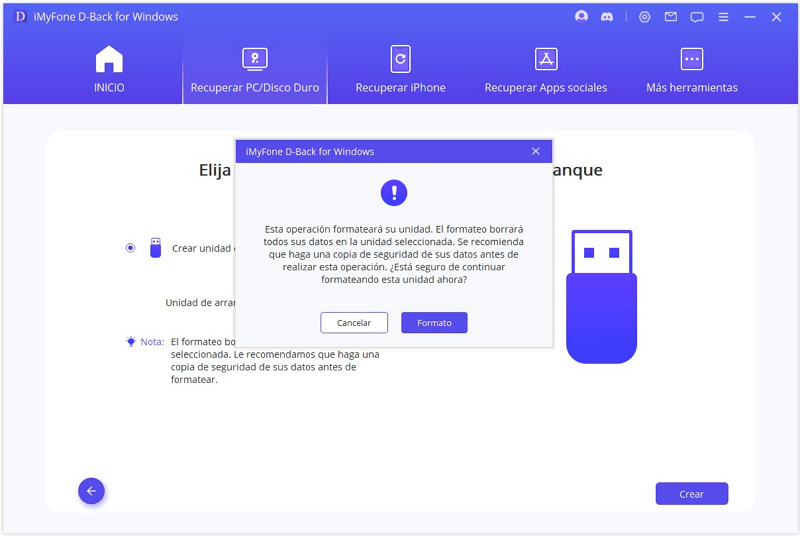
El software descargará una actualización. Una vez hecho esto, formateará la memoria USB o el CD/DVD y creará una unidad de arranque.
Paso 3: Enciende tu ordenador averiado.
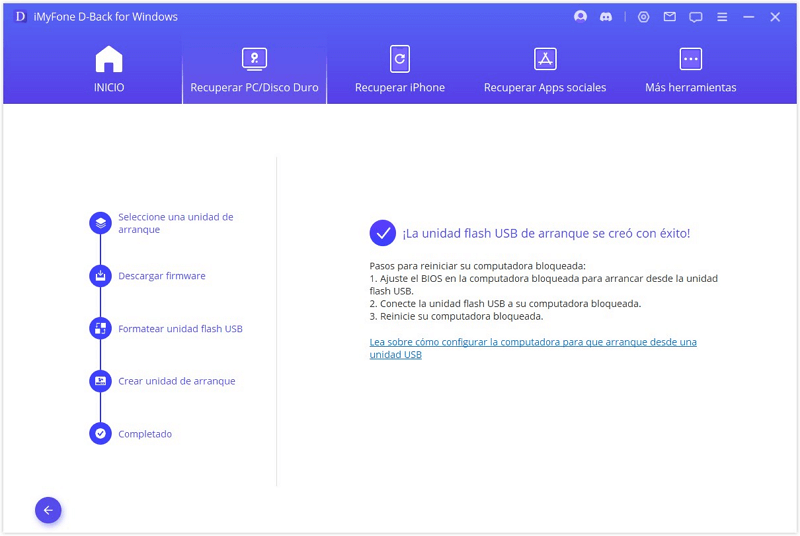
Tan pronto como se cree la unidad de arranque, inicia tu ordenador averiado siguiendo estos pasos:
Ajusta el BIOS de tu ordenador para arrancar desde una unidad externa.
Conecta una memoria USB a tu ordenador averiado.
Reinicia tu ordenador.
Paso 4: Recuperar los datos del ordenador averiado.
Conclusión
Hemos llegado al final de este análisis de cómo solucionar un problema de no se encuentra entorno de recuperación. Parece que hay varias formas fáciles para reparar este error, la más recomendada es el uso del software para recuperar archivos de Windows iMyFone D-Back for Windows. ¡Un software sencillo y fácil de usar que te permitirá recuperar tu sistema informático averiado!





